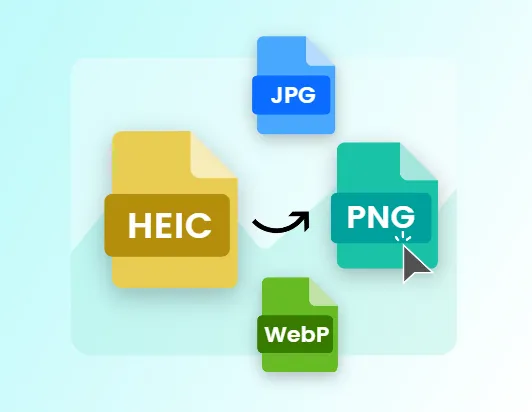Uradite nešto sa svim svojim iPhone HEIC fotografijama
Problemi mogu početi kada želite da koristite te slike na računaru sa Windows 10.
Ako pokušavate da ih otvorite, a računar vam kaže da ne može, niste potpuno bez sreće.
Ne samo da možete otvoriti HEIC datoteke u operativnom sistemu Windows 10, već ih takođe možete pretvoriti u prihvatljiviji JPEG format.
HEIC je novi format koji je izuzetno efikasan koder slike koji obećava barem isti kvalitet kao JPEG,
ali u mnogo manjoj datoteci. Za pametne telefone sa ograničenim prostorom za skladištenje ovo je veoma korisno.
HEIC takođe nije Apple format; zapravo ga je razvio tim koji stoji iza MPEG-a.
Što znači da će vremenom postati sve rasprostranjeniji. Na iPhoneu zapravo nije važno što slike spremate u HEIC, nećete primetiti nikakvu razliku.
Šta je HEIC?
HEIC je naziv koji je Apple dao svom kontejneru za format slike HEIF (High Efficienci Image File) i zasnovan je na video formatu HEVC (High Efficienci Video Compression).
Što za vas znači da su visokokvalitetne slike koje zauzimaju manje prostora za skladištenje zahvaljujući modernijoj metodi kompresije.
MOŽDA VAM SE SVIĐA
HEIC možete onemogućiti na iPhone-u, ali od uvođenja u iOS 11 postao je Appleov zadati format za skladištenje fotografija. Dakle, verovatno ste ga koristili, a da niste ni znali.
Kako otvoriti HEIC datoteke u operativnom sistemu Windows 10
Iako ćete prvi put kada pokušate da otvorite HEIC datoteku na Win 10 možda naići na tugu, ne bojte se.
Postoji zaista jednostavno rešenje koje će vam pomoći da u kratkom vremenu otvorite slike.
Na kraju biste očekivali da će podrška biti ugrađena u Windows 10, ali trenutno nije, a to znači da moramo da dobijemo nekoliko dodataka koji će nam pomoći.
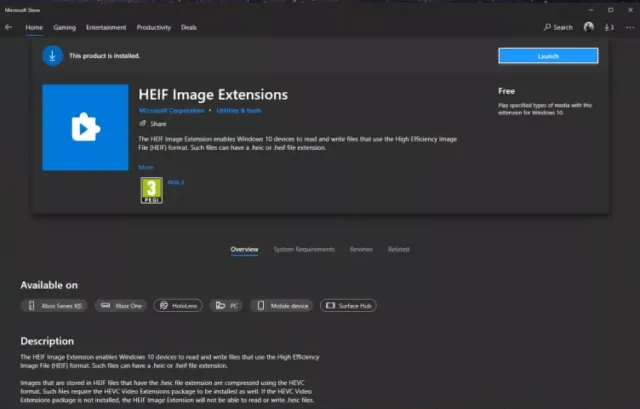
Nabavite HEIF i HEVC ekstenzije za Win 10
Proširenja koja trebate dobiti dobijaju naziv HEIF Image Extensions i HEVC Video Extensions. Instalirajte oba iz Prodavnice i spremni ste za dalje. Proširenje HEIF je besplatno, ali produženje HEVC košta 0,99 USD / 0,79 £.
Proširenja za Win 10 koja su vam potrebna dostupna su za preuzimanje putem Microsoft Store-a. Da biste otvorili HEIC datoteke, trebaće vam dva nastavka, jedan za HEIF i jedan za HEVC. Bez oba, nećete moći da otvorite HEIC datoteke na računaru.
MOŽDA VAM SE SVIĐA
Otvorite HEIC datoteke pomoću aplikacije Win 10 Photos
Jednom kada se instaliraju dve ekstenzije iz prethodnog koraka, nema dodatnih posebnih koraka koje trebate preduzeti. Vaše HEIC datoteke bi se sada trebale otvoriti po podrazumevanoj vrednosti u aplikaciji Win 10 Photos.
Ako imate instaliranu drugu aplikaciju koja je podrazumevano postavljena za slike, a umesto nje želite da je otvorite u aplikaciji Fotografije, jednostavno kliknite desnim tasterom miša na sliku i izaberite „Otvori pomoću“ i izaberite „Fotografije“.
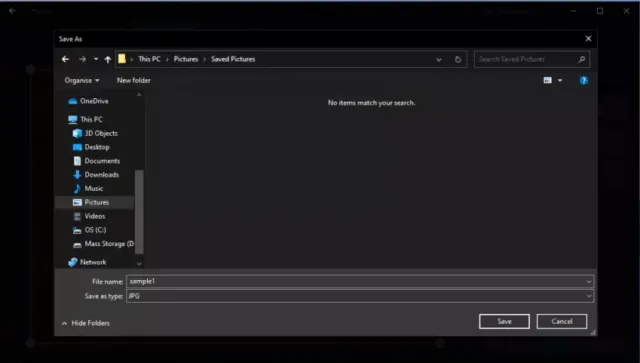
Sačuvajte kopiju kao JPEG
Iako sada možete da otvorite svoje HEIC datoteke na Windows 10, i dalje ćete možda naići na probleme sa kompatibilnošću sa drugim aplikacijama i uslugama. Ako želite da koristite bilo koju od datoteka slika, pametno je da kopiju sačuvate u JPEG formatu.
Da biste to uradili u aplikaciji Fotografije, prvo kliknite na dugme „Uredi i kreiraj“ u gornjem desnom uglu i izaberite „Uredi“. Sada kliknite na dugme „Sačuvaj kopiju“ u donjem levom uglu.
Kada se pojavi standardni okvir za čuvanje sistema Windows 10, trebalo bi da odaberete JPG kao podrazumevani, ali ako ne, odaberite iz padajućeg okvira. Zatim kliknite na „Sačuvaj“ i dobićete tačnu kopiju slike, sada u JPEG, a ne kao HEIC datoteku.
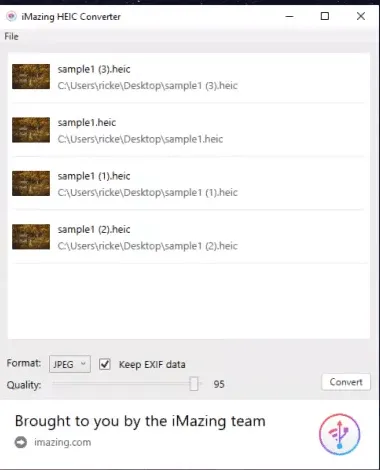
Kako brzo pretvoriti HEIC datoteke u JPEG u operativnom sistemu Windows 10
Otvaranje slike u aplikaciji Windows 10 Photos i čuvanje kopije je u redu ako imate jednu sliku ili možda mali broj, ali šta ako imate mnogo toga što želite da konvertujete. Ova metoda nije vrlo efikasna.
Za pretvaranje većih serija koristimo besplatnu aplikaciju iz Microsoft Store-a pod nazivom „iMazing HEIC Converter“. Lagan je i izuzetno jednostavan za upotrebu.
Jednom kada instalirate i otvorite aplikaciju, sve što treba da uradite je da prevučete i spustite datoteke koje želite da pretvorite u prozor aplikacije. Pre nego što se bilo šta dogodi, možete birati između JPEG i PNG formata, da li želite da sačuvate EKSIF podatke i koliko visok želite da bude kvalitet.
Kada ste zadovoljni svojim podešavanjima, kliknite na „Pretvori“, izaberite fasciklu u koju želite da sačuvate i pritisnite „U redu“. Sada ćete imati kopije sa istim imenima datoteka, ali sačuvane kao JPEG umesto kao HEIC datoteka.
Rezime
Kao i sve novo, može doći do sve većih muka u korišćenju HEIC-a preko JPEG-a, posebno ako imate iPhone uparen sa Windows 10 računarom.
Srećom, to ne mora biti neugodan proces i sa aplikacijama i ekstenzijama koje smo ovde koristili možete sa lakoćom integrisati svoje HEIC datoteke u svoj redovni tok rada.